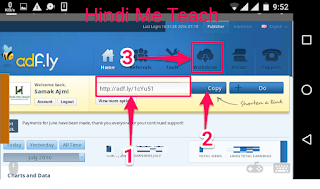Hello friends main aap logon ko aaj batane jaa raha hoon
Easily kaise earnings karen wo bhi time waste kiye bina.
To chaliye ab main aapko batata hoon wistaar se.
Easily kaise earnings karen wo bhi time waste kiye bina.
To chaliye ab main aapko batata hoon wistaar se.
Adf.ly kya hai aur isse kaise earnings karte hain full guide
adf.ly ek URL shortening website hai jahan hum kisi bhi URL ko
short kar sakte chhota kar sakte hain
sabse pehle aap adfly pe account banalen yahan click karke uske baad
1. Full Naam Daalen Apna
2. Username Dalen. (for example samakajmi or ajmisamak)
3. Email Address Daalen
4. Fir Wohi Email Address Daale
5. Isme Category choose Karni Hai (Link Shrinker: Create shortened URLs and earn money)
6. Strong Password Daalen. (for example beinghuman@67)
7. Fir Wohi Password Daalen
8. CAPTCHA Enter Karen Image Me dekh kar
9. I Agree To The Terms & Conditions Pe Tick Karen
10. Last Me JOIN Pe Click Karke Registration Finish karen.
Jo verify maange use verify karen email verify karen.
Adf.ly Se Link Shrink Kaise Karen
Pehle to aap upar image dekhen
1. Apna Link Daalen
2. Shrink Pe Click Karen.
1. Aap Dekhenge K Shrink Pe Click karne Ke Baad Aapka Link Short Ho chuka
Hai
2. Apna Short Link Copy karlen.
3. Withdraw Me Jaaker Paypal Account Set Karlen Yaa Aap Chahen To Payoneer se bhi paise withdrawal kar sakte hain.
Adf.ly Se Paise Kaise Withdraw Karen Aur Minimum CashOut Limit Kitni Hai.
aapko ye bataden k PayPal se aap minimum 5$ withdraw kar sakte hain aur payoneer se minimum 10$ withdraw kar sakte hain.
Adf.ly Humen Kitne Visits Pe Kitne Paise Deta Hai.
Adf.ly humen minimum 1000 visits pe 2$ se 5$ tak deti hai.
To doston aapko ye article kaisa laga
Aap neeche Comment box ke through comment
Karke batayen.
Agli post me main aap logon ke liye special
article le kar aane waala hoon
Paise kamane ki zabardast trick.
To abhi ke liye bye-bye take care
Keep Sharing & Visiting